Apache Tomcatは、Apache Software Foundation(ASF)によって開発されたオープンソースのWebサーバーおよびサーブレットコンテナです。 Tomcatは、OracleのJavaサーブレットおよびJavaServer Pages(JSP)仕様を実装し、Javaコードを実行するための「純粋なJava」HTTPWebサーバー環境を提供します。
Apache Tomcatには、構成と管理のためのツールが含まれていますが、XML構成ファイルを編集して構成することもできます。
これは、RHEL 7 /CentOS7にApacheTomcat9.0/8.5をインストールするためのステップバイステップガイドです。
前提条件
ターミナルを開き、rootユーザーに切り替えます。
su -
Tomcatには、マシンにJavaがインストールされている必要があります。 OracleJDKまたはOpenJDKのいずれかをインストールできます。
読む :CentOS 7 /RHEL7にOracleJAVA8をインストールする方法
この投稿では、OpenJDKを使用しています。
yum install -y java-1.8.0 wget
次のコマンドを発行して確認することもできます。
java -version
出力:
openjdk version "1.8.0_212" OpenJDK Runtime Environment (build 1.8.0_212-b04) OpenJDK 64-Bit Server VM (build 25.212-b04, mixed mode)
Tomcatサービスアカウントを作成する
ベストプラクティスとして、Tomcatをrootユーザーとして実行しないでください。したがって、Tomcatサービスを実行するための通常のユーザーを作成します。
groupadd tomcat useradd -g tomcat -d /opt/tomcat -s /bin/nologin tomcat
ApacheTomcatのダウンロードとセットアップ
WebサイトからApacheTomcatの最新バージョンをダウンロードし、作業ディレクトリに保存します。
ブラウザ
Apache Tomcat 9:
ApacheTomcat9.0をダウンロード
Apache Tomcat 8.5:
ApacheTomcat8.5をダウンロード
ターミナル
### Apache Tomcat 9.0 ### wget https://www-us.apache.org/dist/tomcat/tomcat-9/v9.0.19/bin/apache-tomcat-9.0.19.tar.gz ### Apache Tomcat 8.5 ### wget https://www-us.apache.org/dist/tomcat/tomcat-8/v8.5.40/bin/apache-tomcat-8.5.40.tar.gz
Tomcatアーカイブを抽出し、目的の場所に移動します( / opt / tomcat )ディレクトリ。
tar -zxvf apache-tomcat-*.tar.gz mv apache-tomcat-*/* /opt/tomcat/
ディレクトリの所有権を変更して、Tomcatユーザーがディレクトリにファイルを書き込めるようにします。
chown -R tomcat:tomcat /opt/tomcat/
ApacheTomcatを起動する
手動
Apache Tomcatは、パッケージに付属のスクリプトによって開始および停止できます。 ApacheTomcatを起動します。
cd /opt/tomcat/bin/ sh startup.sh
次の出力が得られます。
Using CATALINA_BASE: /opt/tomcat Using CATALINA_HOME: /opt/tomcat Using CATALINA_TMPDIR: /opt/tomcat/temp Using JRE_HOME: /usr Using CLASSPATH: /opt/tomcat/bin/bootstrap.jar:/opt/tomcat/bin/tomcat-juli.jar Tomcat started.
ApacheTomcatを停止します。
cd /opt/tomcat/bin/ sh shutdown.sh
Systemd
Tomcatサービスを開始するようにsystemdを構成することもできます。 Tomcatサービスの管理にsystemdを使用したくない場合は、以下の手順をスキップしてください。
TomcatのsystemdサービスファイルにはJavaの場所が必要です。したがって、次のコマンドを実行して、システムで使用可能なJavaバージョンを一覧表示します。
alternatives --list | grep ^java
出力:
java manual /usr/lib/jvm/java-1.8.0-openjdk-1.8.0.212.b04-0.el7_6.x86_64/jre/bin/java
現時点では、システムにJava1.8がインストールされています。
tomcatsystemdサービスファイルを作成します。 環境に依存するグリーン 、それに応じて変更してください。
vi /etc/systemd/system/tomcat.service
以下の情報をTomcatsystemdサービスファイルに追加します。
[Unit] Description=Apache Tomcat Web Application Container Wants=network.target After=network.target [Service] Type=forking Environment=JAVA_HOME=/usr/lib/jvm/java-1.8.0-openjdk-1.8.0.212.b04-0.el7_6.x86_64/ Environment=CATALINA_PID=/opt/tomcat/temp/tomcat.pid Environment=CATALINA_HOME=/opt/tomcat Environment='CATALINA_OPTS=-Xms512M -Xmx1G -Djava.net.preferIPv4Stack=true' Environment='JAVA_OPTS=-Djava.awt.headless=true' ExecStart=/opt/tomcat/bin/startup.sh ExecStop=/opt/tomcat/bin/shutdown.sh SuccessExitStatus=143 User=tomcat Group=tomcat UMask=0007 RestartSec=10 Restart=always [Install] WantedBy=multi-user.target
systemdデーモンをリロードします。
systemctl daemon-reload
Tomcatサービスを開始するには;実行:
systemctl start tomcat
Tomcatのステータスを確認し、実行します:
systemctl status tomcat
システムの起動時にTomcatサービスの自動開始を有効にし、実行します:
systemctl enable tomcat
ApacheTomcatを確認する
デフォルトでは、Tomcatはポート番号8080で実行されます。netstatコマンドを使用して、サービスがポート8080でリッスンしているかどうかを確認します。
netstat -antup | grep 8080
出力:
tcp6 0 0 :::8080 :::* LISTEN 2428/java
ファイアウォール
ポート8080を許可する必要がある場合があります 外部ネットワークからTomcatにアクセスできるようにファイアウォールで。
firewall-cmd --permanent --add-port=8080/tcp firewall-cmd --reload
Apache TomcatWebUIを構成する
Tomcatは、WebManagerを介して管理できます。 Web Managerを使用すると、次のことが可能になります
- 新しいアプリケーションをデプロイし、デプロイします
- 指定されたコンテキストで新しいアプリケーションをデプロイする
- アクティブまたは非アクティブなアプリケーションを一覧表示する
- Webアプリケーションを開始および停止します
また、Tomcatには仮想ホストを管理するためのホストマネージャーがあります。
Webとホストマネージャーはどちらもパスワードで保護されており、アクセスするにはユーザー名とパスワードが必要です。 「manager-gui」を持つユーザーのみ 」および「admin-gui 」ロールへのアクセスが許可されています。
これらのユーザーとロールは、 tomcat-users.xmlで定義されています。 。
vi /opt/tomcat/conf/tomcat-users.xml
次の2行を最後の行のすぐ上に配置します。
<role rolename="admin-gui,manager-gui"/> <user username="admin" password="tomcat" roles="manager-gui,admin-gui"/>
セキュリティ上の理由から、WebおよびHost Managerには、ローカルホストから、つまりサーバー自体からのみアクセスできます。
リモートシステムからWebおよびホストマネージャーにアクセスする場合は、ソースネットワークを許可リストに追加する必要があります。これを行うには、以下の2つのファイルを編集します。
vi /opt/tomcat/webapps/manager/META-INF/context.xml vi /opt/tomcat/webapps/host-manager/META-INF/context.xml
WebおよびホストマネージャにアクセスするソースIPを使用して、両方のファイルの以下の行を更新します。 。* 誰もがWebおよびホストマネージャーにアクセスできるようになります。
allow="127\.\d+\.\d+\.\d+|::1|0:0:0:0:0:0:0:1|.*" />
または
ネットワークの一部のみを許可することもできます。 例:10.20.0.0/24ネットワークのみを許可するには、以下の値を使用できます。
allow="127\.\d+\.\d+\.\d+|::1|0:0:0:0:0:0:0:1|10.20.*" />
Tomcatサービスを再起動します。
systemctl restart tomcat
Tomcatにアクセス
Webブラウザを開き、
をポイントします http://ip.add.re.ss:8080これで、Tomcatのデフォルトページが表示されます。
Tomcat 9.0:
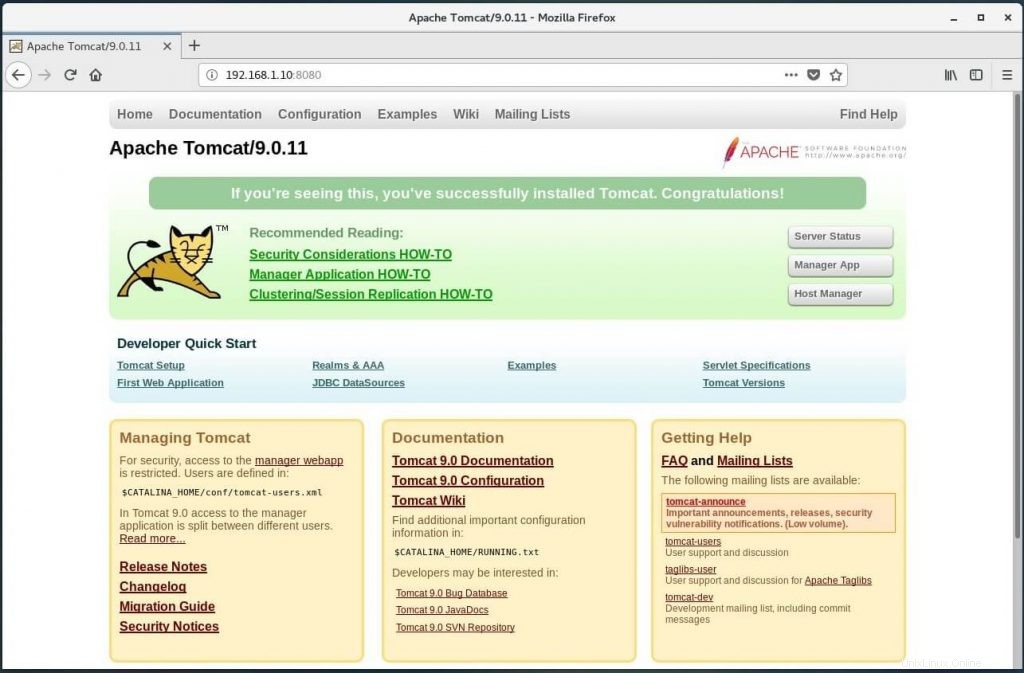
Tomcat 8.5:
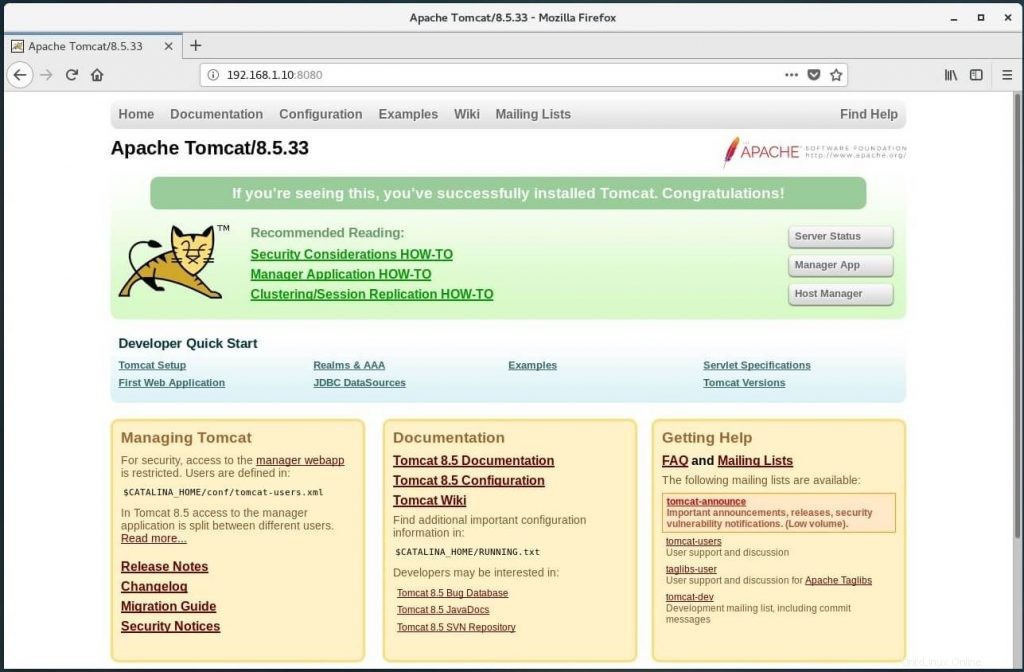
Webマネージャー:–ログインが必要です。ユーザー名:admin、パスワード:tomcat
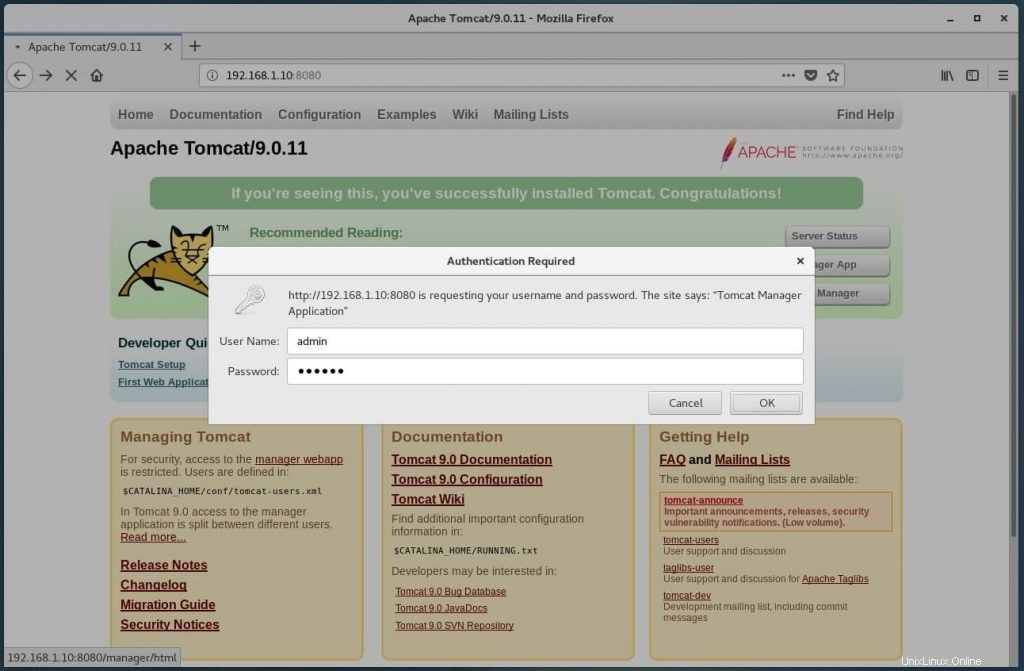
ここでは、新しいアプリケーションをデプロイし、指定されたコンテキストでアプリケーションをデプロイし、アプリケーションを開始、停止、リロード、およびアンデプロイできます。
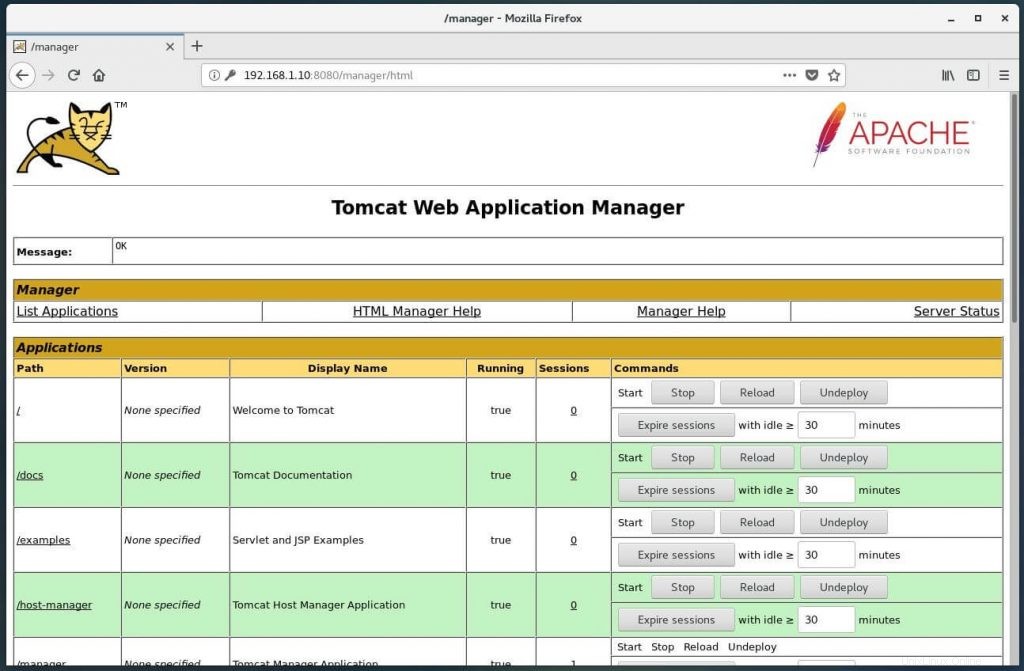
また、 Tomcatを確認することもできます サーバーステータス 。
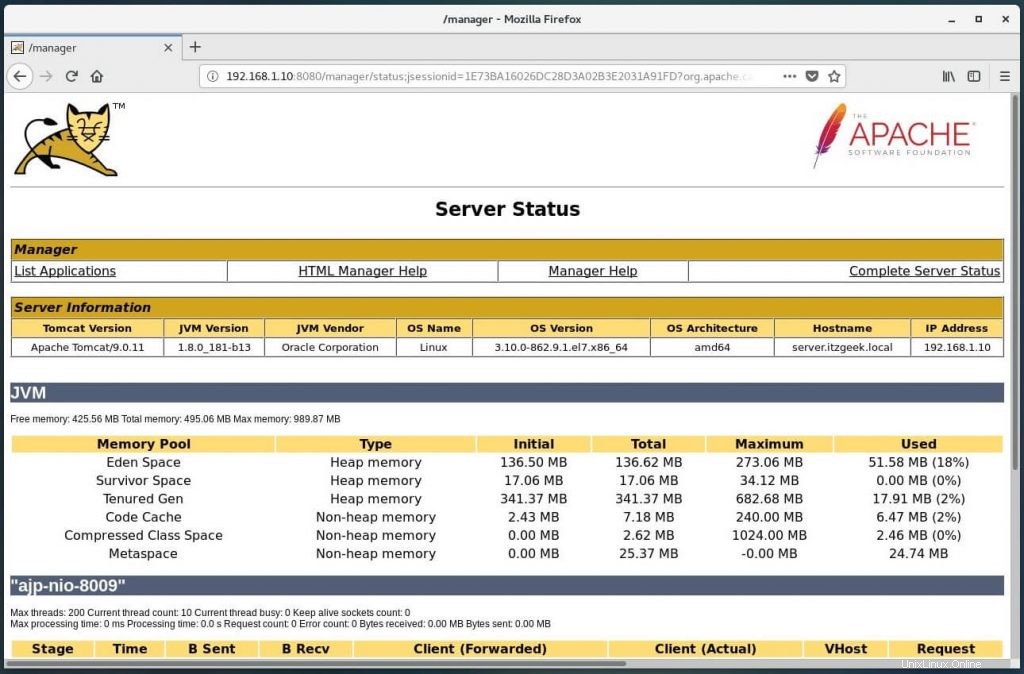
ホストマネージャー:–ログインが必要です。ユーザー名:admin、パスワード:tomcat
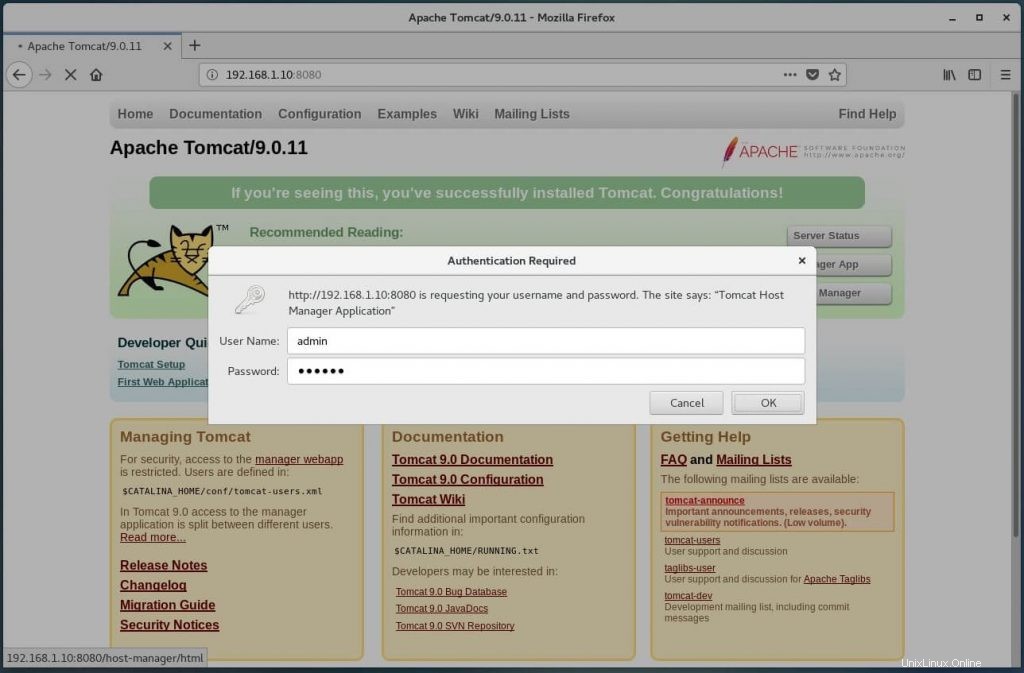
ここでは、Tomcatの仮想ホストを管理できます。
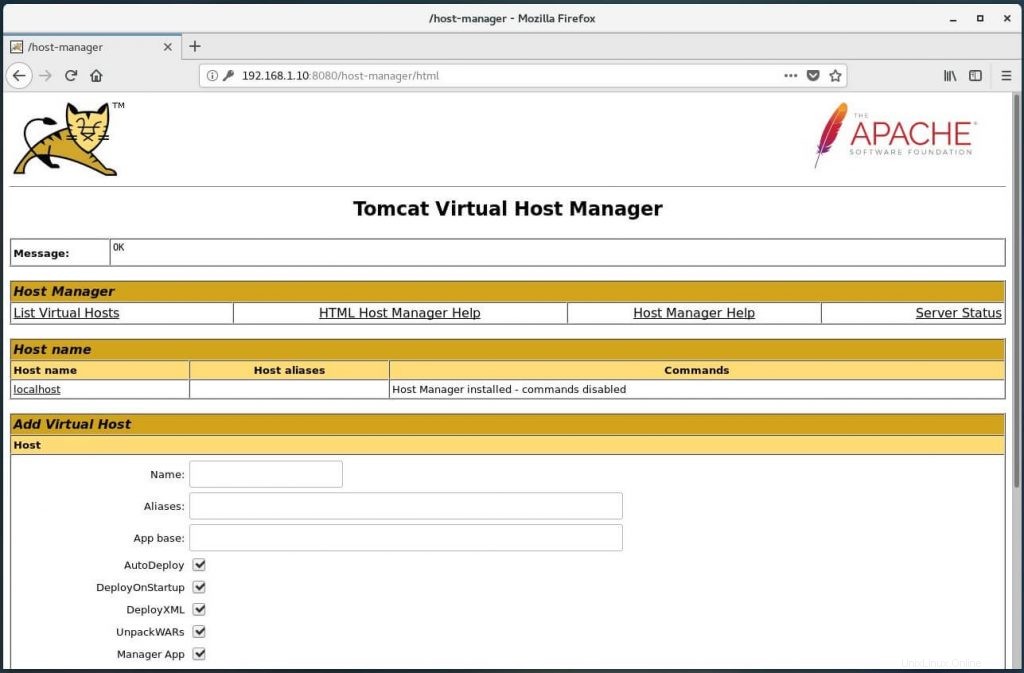
以上です。